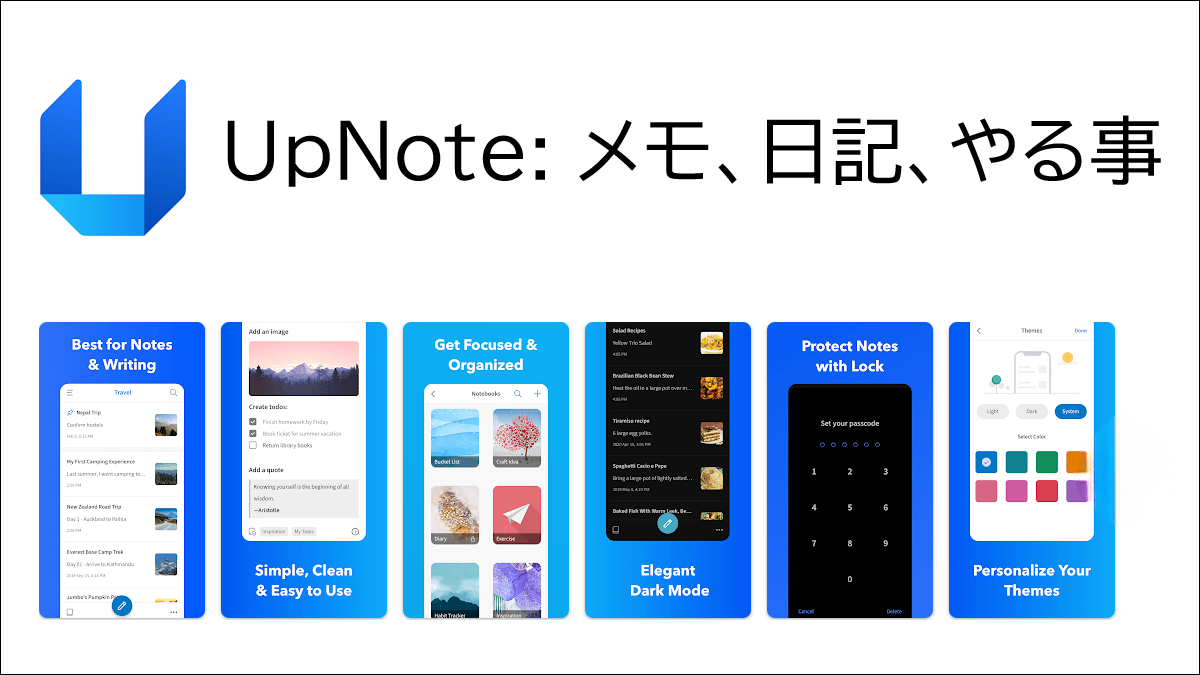
こんにちは、吟遊詩人です。数回シリーズでおすすめアプリをご紹介中ですが、前回の「Trello」に続く第四弾は「マルチOS対応のシンプルなクラウドメモ帳」であるUpNoteです。
皆さん日頃、メモ取っていますか?何を使ってメモ取っていますか?吟遊詩人は自称(?!)メモ魔なので可能な限り何でもメモ取りたい人種です。そんな私が一押しのメモ取りソフトがこのUpNoteです。
UpNoteの良い点/微妙な点をいくつか挙げていきます。
・シンプルで見やすいユーザインターフェース
・動作がかなり軽い
・マルチデバイス対応と高速な同期
・テキストでのメモ取りを深く追求
・サブスクリプションだけでなく買い切りプランがある
・オフラインでも使える
イマイチなところ
・基本的に個人利用が前提(共同編集機能などは未対応)
・外部連携サービスがない
・無料版ではメモの数が50個に制限
1. インストール
Android
Google PlayからUpNoteをインストールします。特に悩むことはないと思います。
Windows
Microsoft StoreからUpNoteをStoreアプリでインストールします。もし、Storeアプリが嫌いならば、ダウンロードボタンを押下すれば、インストーラがダウンロードされますので、こちらを使ってインストールすることもできます。
winget派の人はこちらですね
winget install 9MV7690M8F5N
上記はMicrosoft Store版です。ダウンロード版は下記になります。
winget install UpNotePte.Ltd.UpNote
その他
その他、App Store版やMac App Store版やLinuxのSnap StoreやAppImageでの提供があります。明示的にchromebook用の提供はありませんので、Androidアプリを使うのが現実的かなと思います(現在chromebookを持っていないので未検証です)。
2. アカウント
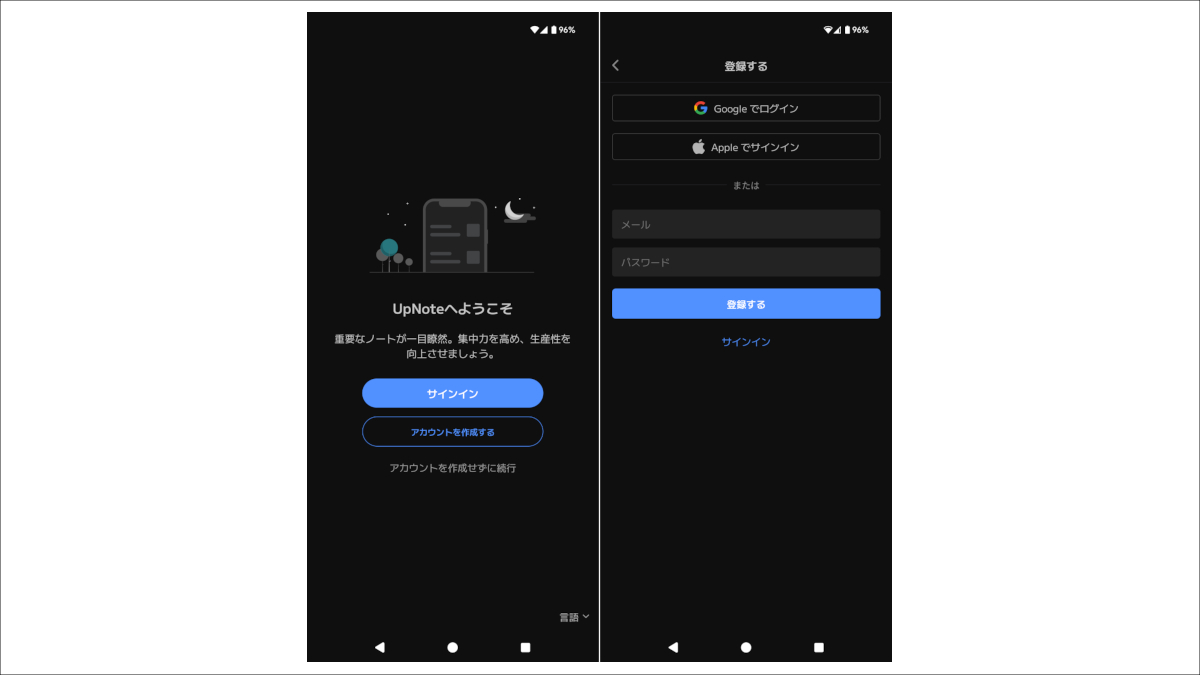 アカウントを作成せずに続けることもできますが、吟遊詩人はお勧めしません。アカウントを作成しておけば、端末が増えても簡単にメモを引き継げますし、データの移行等も不要です。何しろクラウド上にデータがあるので。
アカウントを作成せずに続けることもできますが、吟遊詩人はお勧めしません。アカウントを作成しておけば、端末が増えても簡単にメモを引き継げますし、データの移行等も不要です。何しろクラウド上にデータがあるので。
アカウントは、GoogleアカウントもしくはAppleアカウントでサインインするだけで作成できます。
※メールアドレスでも作成できますが、Google/Appleアカウントを使うほうがパスワードを別途管理する必要がないためお勧めです。
また、サブスクリプションまたは買い切りプランを利用する際には、これらのアカウントが必要となります。
3. 機能
UpNoteはメモを取るのに便利な機能がいっぱいあります。特にキーボードがある方が便利です。つまり、スマホ単体よりもPCやタブレットに外付けキーボードを組み合わせた環境などの方が向いています。ただ、これは入力の際の話であり検索や閲覧はスマホでも全然問題ありません。もちろんスマホでも入力できますが、やっぱりUpNoteをフル機能で使うにはキーボードが便利です。
簡単に言うと次のようなことができます。
1. チェックボックスの作成
2. テキスト入力(色付けや太字、斜体、ハイライト)
3. 画像の貼り付け
4. TeX風の数式
5. 引用の追加
6. メモ間のリンク
7. 複数のデバイス間でのメモの同期
8. バージョン履歴がすごい
9. マークダウンでの記述
UpNoteを起動すると、最初から含まれている「UpNoteへようこそ!」ノートに、無料版と有償版で利用できる機能が記載されています。1.~3.は上の画像のような表示になります。
4.~6.についてはこんな感じです。「(Premium⭐)」となっている機能は有償版でできることになります。6.のメモ間のリンクはメモ間をリンクで繋ぐことができます。日記(日誌)をUpNoteでつけていれば、「先日」やった作業と同じだった。と書いて先日をクリックするとその日の日記(日誌)に移動できます。
ここで意外と重要なのが、リンク元のファイルを明示的に「保存」しなくてもリンク先に行けることです。つまり、先に保存しないとリンク先に行けないとか、そういう思考を妨害することが発生しないのです。
もし毎回「保存していません」といったメッセージが表示されたら、ストレスで書く意欲が薄れてしまうでしょう。
さらに、UpNoteでリンクを張ると、リンクを受けたノート側から、リンク元のノートを確認できます。これって結構便利ですよね。参照されている側から参照元をたどれると、参照されている側の記述を変えて影響がないかリンク元をたどって確認できます。
ちなみにTeX風の数式はかなり面倒な数式も書けます。
上記のように非常に複雑な数式にも対応しています。数式を扱っている人ならこれだけでも「買い」ですね。これほど簡単にTeX形式で数式が書けるメモソフトは、今まで(吟遊詩人は)見たことがありません。今まで「数式」のためにLaTeXやワードなどのワープロソフトを使っていたのであればとりあえず、数式全部UpNoteに入力してみてください。数式や行列関連の表現は、ほとんどの場合対応可能です。
7.の複数のデバイス間でのメモの同期は他の端末にUpNoteをインストールして、アカウント作成ではなくサインインを選べばいいのです。たったこれだけで、メモが同期されます。また、メモの本体はクラウド上にあると思うのですが、オフラインでも使えます。
飛行機に乗っている際にメモを整理したりすれば、次にオンラインになった際に自動的に同期されます。同期速度もそこそこ速いです。吟遊詩人はこの記事を執筆するにあたり、タブレットとノートPCとで表示したり編集したりしながら執筆したんですが、保存(他のノートを表示して)して少し待つとすぐ反映されていました。
8.のバージョン履歴も強烈です。
こんな風に過去の履歴が表示されます。表示されている履歴をクリックするとその時の状態が右側に表示されます。これ無料でも使えるんです。吟遊詩人はこれを見たときUpNote正気か?!と思いました(文体が乱れるほどの衝撃でした)。
9.ですが、マークダウンでの記述ができます。エンジニアなどの間で大人気のマークダウンでメモが取れるんです。もうこれだけで、メモ取りが30%は効率がupします!もちろん、UpNoteはキーボードショートカットがかなり充実しているので、マークダウンで書かなくても大抵のことはできますが、マークダウンが体に染み込んでいる人種からすると、マークダウンが使えるというだけで便利に感じます。
無料版だとノート数が50個までという制限がありますが、それでも試しに使いこんでいく分には十分な個数だと思います。課金するとしても買い切りがあるので、一括払いで後の課金は不要とするか、もっといいソフトが出るかも?!という期待で毎月課金でもいいと思います。
こんなに便利なアプリが無料なので「使わないともったいない」ですね!表とか添付ファイルを使わないのであれば、無料でも十分使えます。ただ、使えば使うほど課金したくなる魔性のソフトですw
4.関連リンク
一太郎Pad - スマホが万能の入力機器に変身!とりあえず入れておくべきAndroidアプリ
LocalSend - スマホ→PCに即転送!異なるOS間も簡単、無料で使える便利アプリ
Trello - 簡単に始められる看板方式のタスク管理
 ガジェットを買ったり、便利なアプリやサイトを見つけると人につい教えたくなり周りから煙たがれて、それなら記事にすればいいじゃんとウインタブに投稿し始めたら、いつの間にかライターに。万人受けはしないかもしれないけど、誰かが共感してくれたらうれしいです。
ガジェットを買ったり、便利なアプリやサイトを見つけると人につい教えたくなり周りから煙たがれて、それなら記事にすればいいじゃんとウインタブに投稿し始めたら、いつの間にかライターに。万人受けはしないかもしれないけど、誰かが共感してくれたらうれしいです。▶ サイト紹介・ウインタブについて

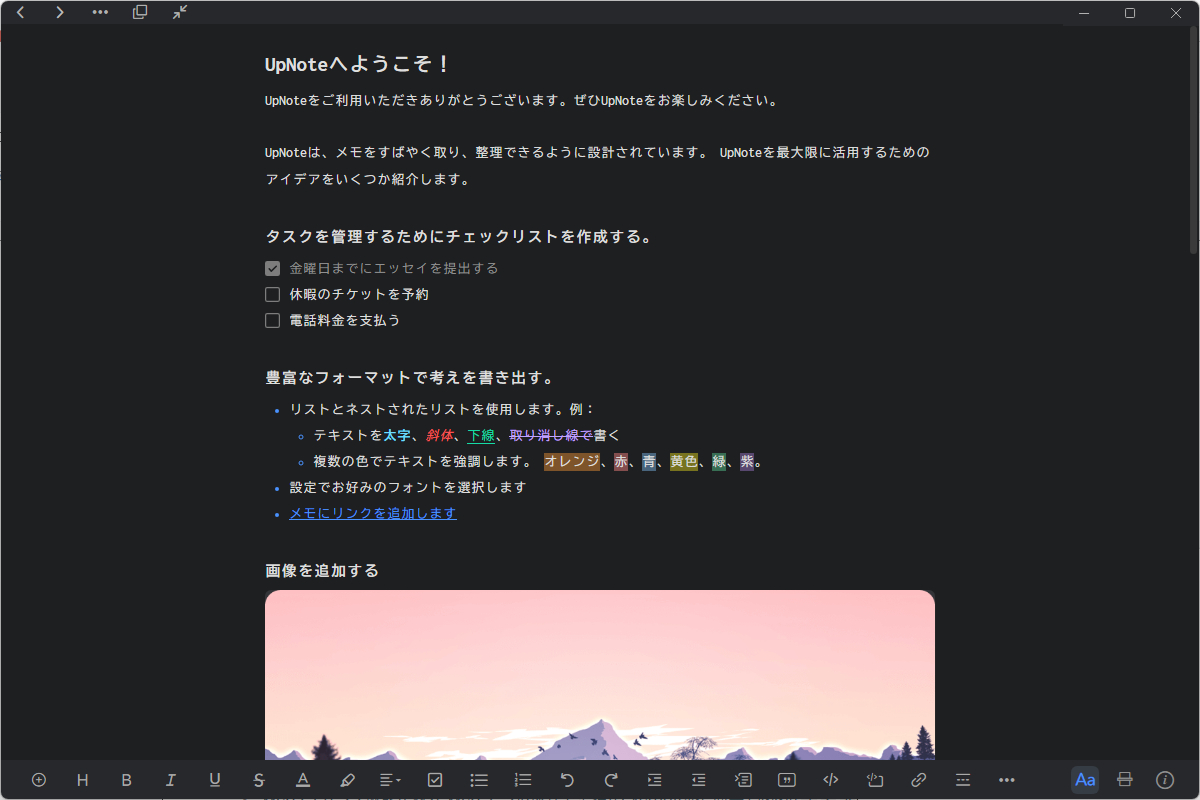
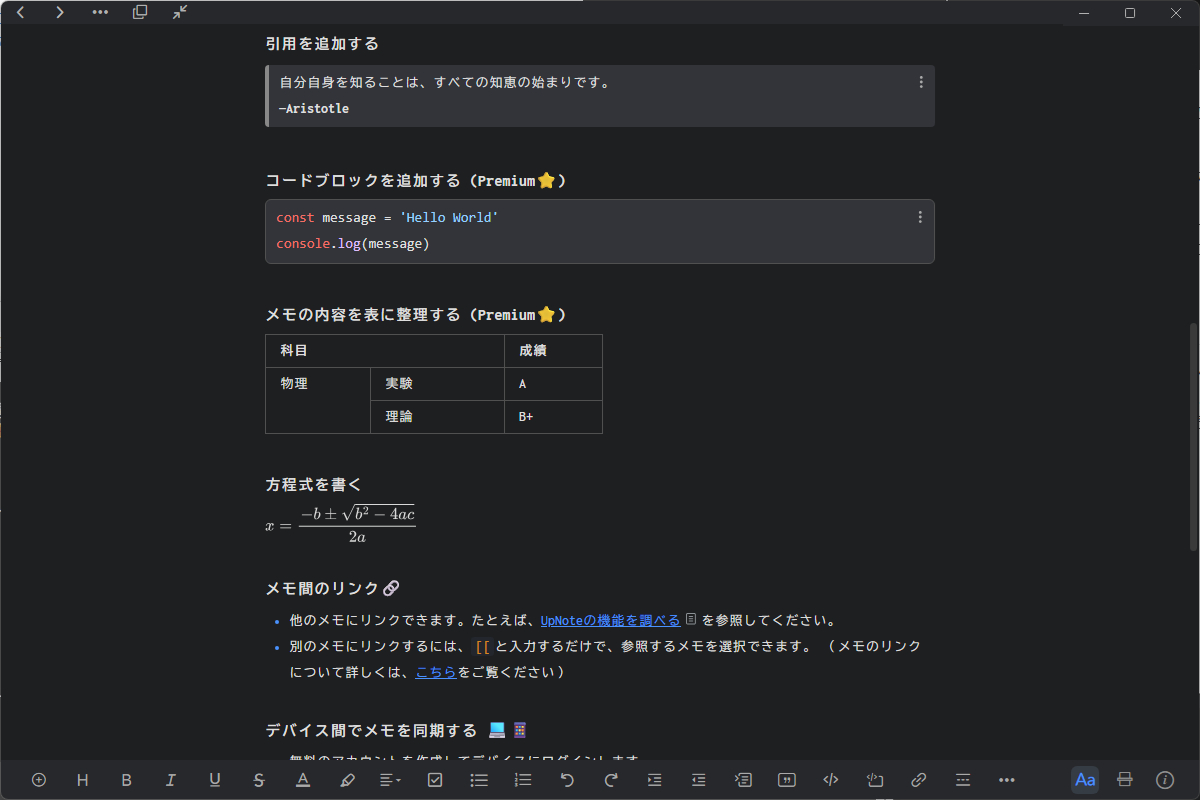
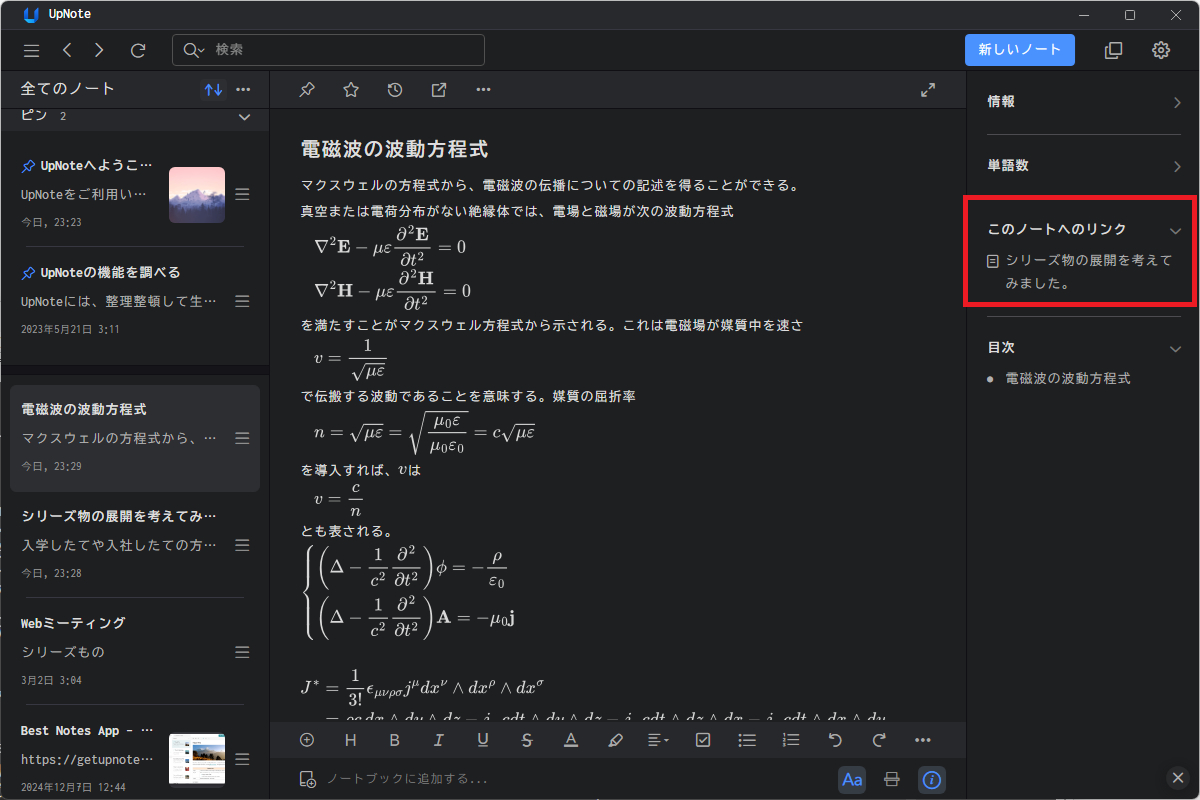
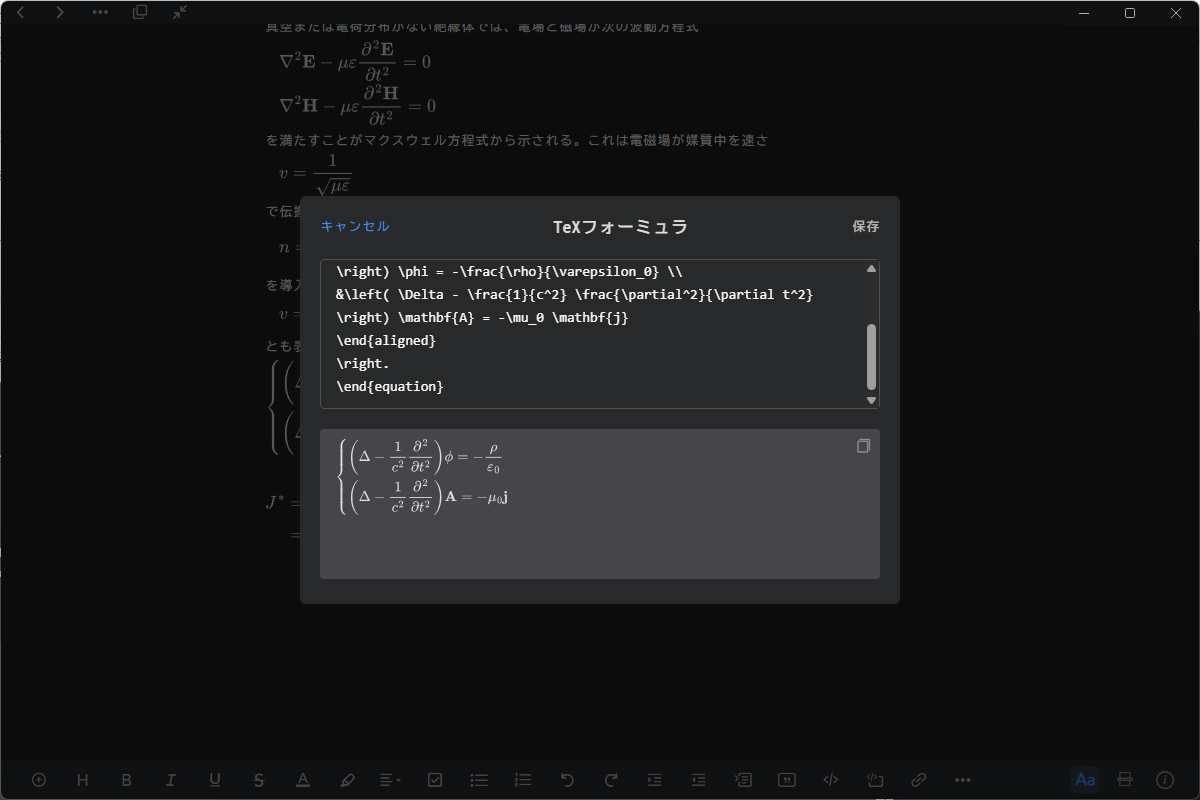
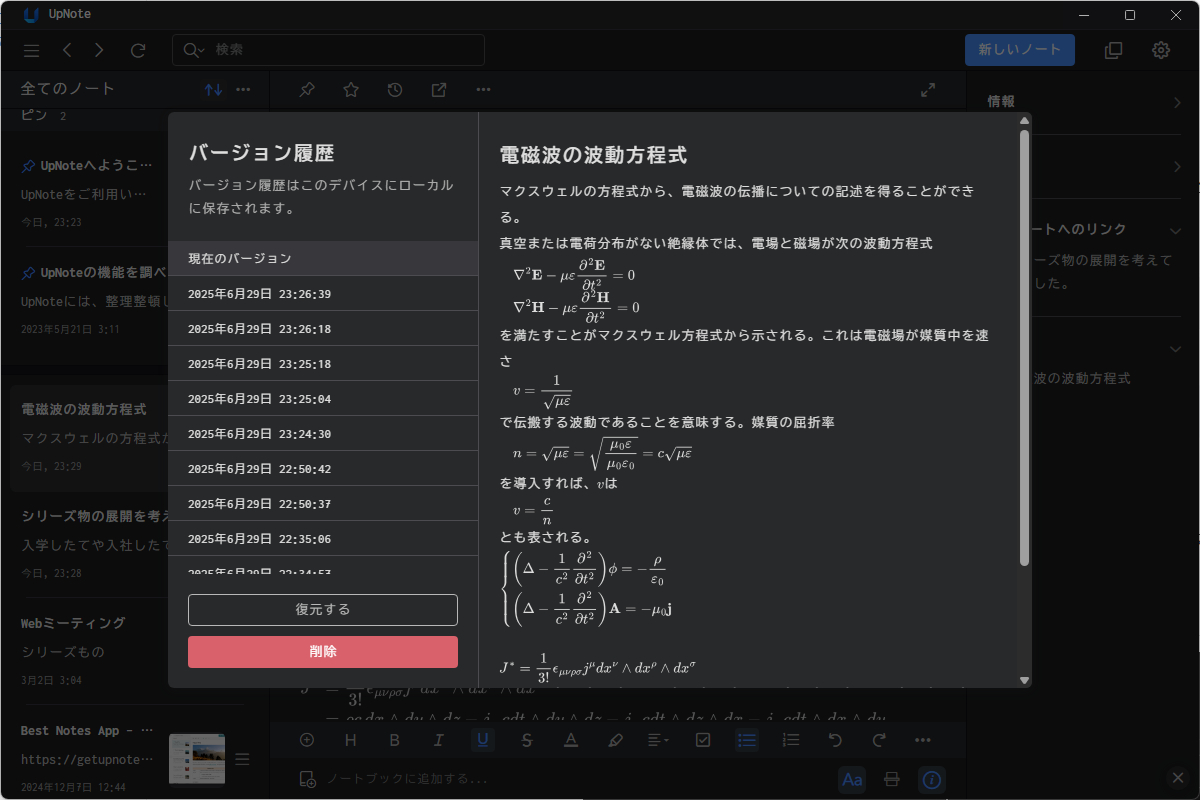



コメント